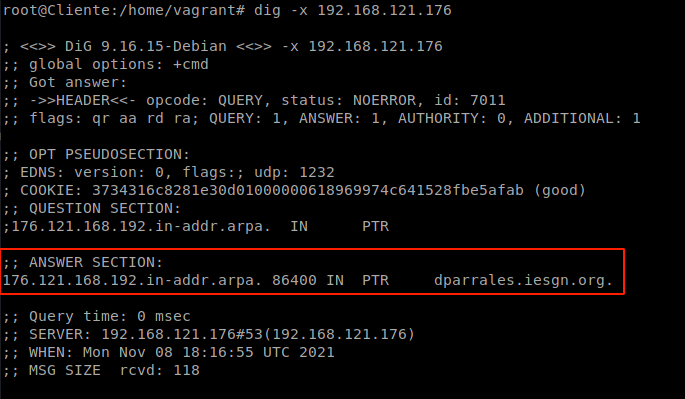Instalación y configuración del servidor bind9 en nuestra red local
Escenario
- En nuestra red local tenemos un servidor Web que sirve dos páginas web:
www.iesgn.org,departamentos.iesgn.org. - Vamos a instalar en nuestra red local un servidor DNS (lo puedes instalar en el mismo equipo que tiene el servidor web)
- El nombre del servidor DNS va a ser tunombre.iesgn.org.
Servidor bind9
Instala un servidor dns bind9. Las características del servidor DNS que queremos instalar son las siguientes:
- El servidor DNS se llama tunombre.iesgn.org y por supuesto, va a ser el servidor con autoridad para la zona iesgn.org.
- Vamos a suponer que tenemos un servidor para recibir los correos que se llame correo.iesgn.org y que está en la dirección x.x.x.200 (esto es ficticio).
- Vamos a suponer que tenemos un servidor ftp que se llame
ftp.iesgn.orgy que está en x.x.x.201 (esto es ficticio) - Además queremos nombrar a los clientes.
- También hay que nombrar a los virtualhosts de apache:
www.iesgn.orgydepartamentos.iesgn.org - Se tiene que configurar la zona de resolución inversa.
Procedimiento
Primero instalamos el servidor dns:
apt install bind9
A continuación cambiamos el nombre de nuestra máquina a dparrales.iesgn.org:
nano /etc/hostname
dparrales
nano /etc/hosts
127.0.0.2 dparrales.iesgn.org dparrales
Para asegurarnos de que hemos cambiado el nombre, podemos ejecutar el siguiente comando:
hostname -f
dparrales.iesgn.org
Ahora vamos a modificar el fichero de configuración de bind para que se adapte a los requisitos que nos han pedido:
nano /etc/bind/named.conf.local
//
// Do any local configuration here
//
// Consider adding the 1918 zones here, if they are not used in your
// organization
include "/etc/bind/zones.rfc1918";
zone "iesgn.org" {
type master;
file "db.iesgn.org";
};
zone "121.168.192.in-addr.arpa" {
type master;
file "db.121.168.192";
};
A continuación hemos de crear los ficheros que hemos incluido en la configuración (db.iesgn.org y db.121.168.192), en el directorio /var/cache/bind/:
nano /var/cache/bind/db.iesgn.org
$TTL 86400
@ IN SOA dparrales.iesgn.org. root.iesgn. (
1 ; Serial
604800 ; Refresh
86400 ; Retry
2419200 ; Expire
86400 ) ; Negative Cache TTL
;
@ IN NS dparrales.iesgn.org.
@ IN MX 10 correo.iesgn.org.
$ORIGIN iesgn.org.
dparrales IN A 192.168.121.176
correo IN A 192.168.121.200
ftp IN A 192.168.121.201
cliente1 IN A 192.168.121.35
www IN CNAME dparrales
departamentos IN CNAME dparrales
nano /var/cache/bind/db.121.168.192
$TTL 86400
@ IN SOA dparrales.iesgn.org. root.iesgn. (
1 ; Serial
604800 ; Refresh
86400 ; Retry
2419200 ; Expire
86400 ) ; Negative Cache TTL
;
@ IN NS dparrales.iesgn.org.
$ORIGIN 121.168.192.in-addr.arpa.
176 IN PTR dparrales.iesgn.org.
200 IN PTR correo.iesgn.org.
201 IN PTR ftp.iesgn.org.
Ahora debemos reiniciar el servicio:
systemctl status bind9
Por último, tenemos que hacer que el cliente use el servidor dns que acabamos de crear. Esto lo hacemos modificando el fichero /etc/resolv.conf:
nameserver 192.168.121.176
Con esto ya podemos hacer las pruebas necesarias para ver si funciona:
departamentos.iesgn.org:
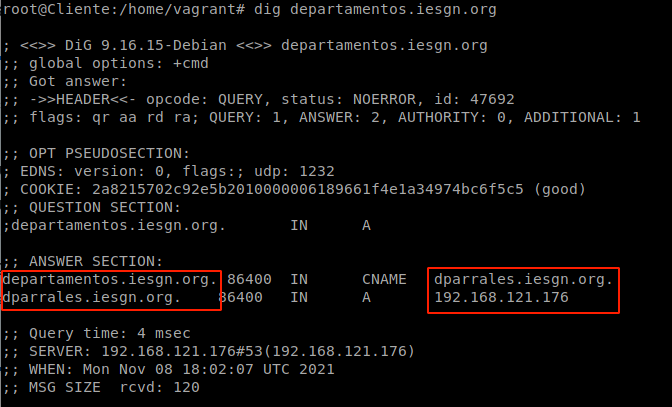
www.iesgn.org:
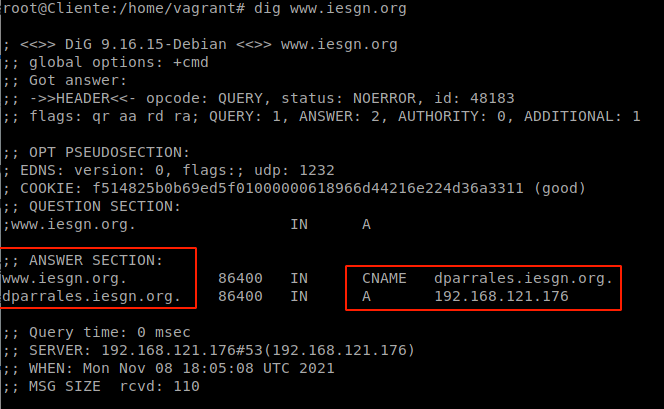
ftp.iesgn.org:
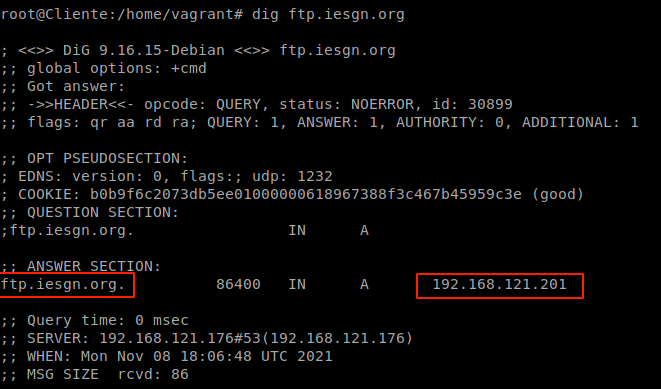
- DNS con autoridad en
iesgn.org:
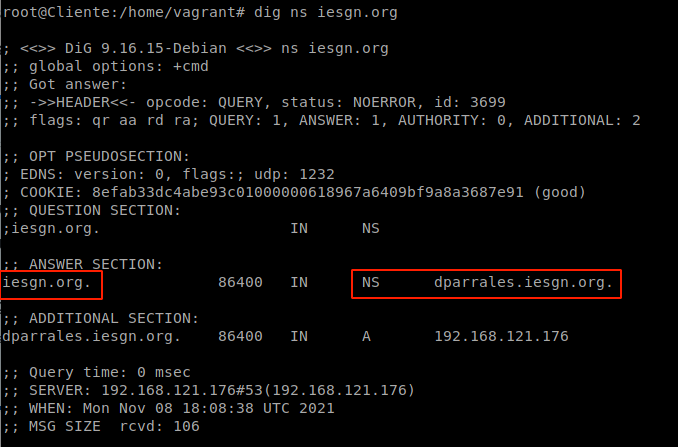
- Servidor de correo:
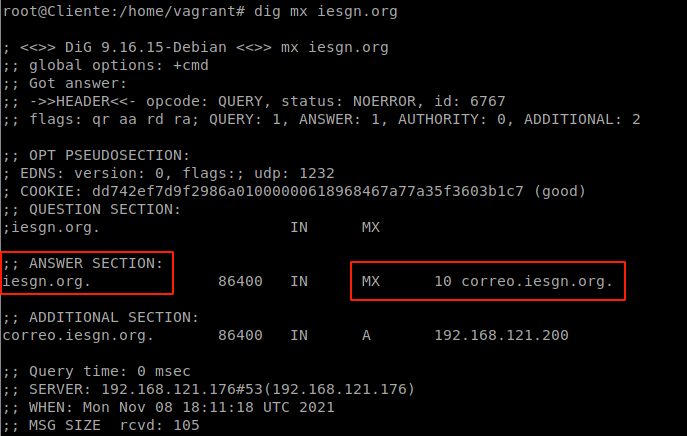
www.josedomingo.org:
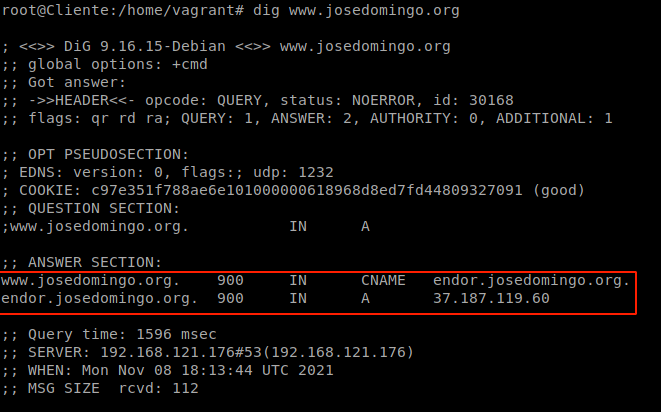
- Una resolución inversa: